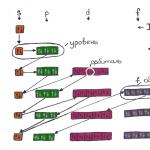Bu talimatta şunları öğreneceksiniz: Lumia kişilerini nasıl kopyalayacağınızı ve bunları bir SIM karta, bilgisayara ve Android akıllı telefonlara nasıl aktaracağınızı. Ayrıca eski telefonunuzdaki kişileri Lumia'ya nasıl aktaracağınızı da anlatacağız.
Talimatlar, 520,550,630 ve 640 bütçe modelleri de dahil olmak üzere Windows Phone 8.1 ve Windows 10 Mobile çalıştıran tüm Microsoft ve Nokia Lumia akıllı telefonlar için uygundur. Okuma kolaylığı için makale navigasyonunu kullanın.
Kişileri eski telefonunuzdan Lumia'ya nasıl aktarabilirsiniz:
Eski telefonunuzdaki kişileri Lumia'ya aktarmak istiyorsanız, standart Windows Phone yazılımında bulunan (telefonunuza zaten yüklenmiştir) Kişi Aktarımı uygulamasını kullanın.
Eski telefonunuz Bluetooth'u desteklediği sürece kişileri kopyalamayı çok kolaylaştırır. Başarılı bir aktarım için bir diğer önemli koşul, tüm kişilerin SIM kartta değil, telefonun hafızasında olması gerektiğidir. Uygulama, kişileri Symbian, Android ve iOS dahil tüm platformlardaki cihazlarla senkronize etmenize olanak tanır. Onunla çalışmak çok kolaydır:
- eski telefonunuzda bluetooth'u açın
- Lumia akıllı telefonunuzda uygulamalar menüsüne gidin ve Kişi Aktarımı'nı başlatın
- program penceresinde “Devam”a tıklayın, ardından cihaz araması başlayacaktır
- Listeden eski cihazınızı seçin ve programın size sunacağı talimatları izleyin.

Kişiler bir Lumia akıllı telefondan diğerine nasıl aktarılır:
Yukarıdaki paragrafta açıklanan yöntemi kullanarak kişileri Lumia'dan Lumia'ya aktarabilirsiniz. Ek olarak, kişileri Outlook hesabınızla senkronize edebilir ve ardından onu başka bir telefonda başlatabilirsiniz.
Diğer bir yol da tüm kişileri bir SIM karta aktarmak ve ardından onu başka bir telefona takıp kişileri dahili belleğe kopyalamaktır.
Kişiler Lumia'dan SIM'e nasıl aktarılır:
Kişileri Lumia'dan SIM karta aktarmak mümkün değildir; bu işlevsellik, hattaki cihazların çoğunu çalıştıran Windows Phone 8 sisteminde yoktur.
Ancak kişileri SIM karttan Lumia'ya aktarabilirsiniz. Bunu yapmak için Menü -> Ayarlar -> Kişiler'e gidin ve “ Kişileri SIM karttan içe aktarma”

Bundan sonra gerekli kişileri seçin ve “İçe Aktar” düğmesine tıklayın.

Kişileri bilgisayarınıza nasıl aktarabilirsiniz:
Kişileri Lumia'dan bir bilgisayara aktarmak için resmi People.live.com hizmetine gitmeniz, Microsoft hesabınızla oturum açmanız, menüdeki "Yönet" bölümünü seçmeniz ve ardından "Kişileri Dışa Aktar" seçeneğini seçmeniz gerekir.

Kişiler Lumia'dan Android'e nasıl aktarılır:
Bir Google hesabı ve Android akıllı telefonların birbirinden ayrılamaz olması nedeniyle, kişileri bir Google hesabıyla senkronize ederek Nokia Lumia'daki kişileri aktarmak en iyisidir.
Bunu yapmak için aşağıdakileri yapın:
- Lumia'nızda ayarlar menüsünü açın
- “Posta + hesaplar” bölümüne gidin

- “Hizmet Ekle”yi tıklayın ve “Google”ı seçin
- Android telefonunuzda kullanacağınız Google hesap bilgilerini girin
- Açılan pencerede “Kabul Et”e tıklayın
- Şimdi listede oluşturulan hesaba tıklayın ve “Kişiler” alanının yanında bir onay işareti olup olmadığını kontrol edin.
- Kişi senkronizasyonu otomatik olarak başlayacaktır.
Umarız talimatlarımız size yardımcı olmuştur. Kişileri Lumia'dan nasıl aktaracağınızı çözemediyseniz yorumlarda bir soru sorun.
Bir mobil cihazı değiştirirken kişisel verileri kaybetmemek önemlidir, bu nedenle kişileri Windows Phone'dan Android'e aktarmak gibi bir soru kullanıcıların ciddi ilgisini çekmektedir. Bilgisayarla veya bilgisayarsız, çeşitli şekillerde kopyalama yapabilirsiniz.
Bulut depolamayı kullanma
Akıllı telefonlar sürekli olarak bulut depolama alanıyla etkileşime girerek verileri onlarla senkronize eder. Telefonunuzda Windows Arka Planı yüklüyse, buna bir Microsoft hesabı eklenecek ve bilgiler Outlook ile senkronize edilecektir. Bir Android cihazın düzgün çalışması için bir Google hesabı gerekir. Bu ihtiyaç dosyaları aktarmak için kullanılabilir.
İlk yöntem, Android uygulamasını kullanarak kişileri Outlook depolama alanından dışa aktarmaktır.
Bölümün içinde Outlook'ta saklanan kişilerin bir listesini göreceksiniz. Arama yapmak için istediğiniz girişe tıklamanız yeterlidir. Ayrıca OneDrive, posta ve takvimdeki dosyalar da kullanıma sunulacak. Ancak buna tam veri aktarımı demek zor, o yüzden ikinci yöntemi ele alalım:

Kişilerin Android akıllı telefonunuzda görünmesi için, Windows Phone'da kullanılan Google hesabının aynısını ona eklemeniz ve veri senkronizasyonunu etkinleştirmeniz yeterlidir.
Bilgisayar aracılığıyla aktarım
Kişi Yedekleme uygulamasını kullanarak bulut depolamayı atlayabilir ve kişilerinizi VCF dosyası olarak taşıyabilirsiniz. Windows Arka Plan uygulama mağazasında bu adda birçok program var, ancak Amaze Pictures Inc.'den ücretsiz bir yardımcı program aramanız gerekiyor. Verileri kopyalamak amacıyla kullanmak için:

Telefon-bilgisayar bağlantısının doğru çalışabilmesi için aynı kablosuz ağ üzerinde olmaları gerekmektedir. Arşivin içinde Android'e hafıza kartının köküne aktarılması gereken bir VCF dosyası bulunacaktır. Daha sonra aktarılan dosyanın telefon rehberine aktarılması gerekir:

Kişileri Windows Phone'dan Android'e aktarmanın daha uygun başka bir yolu var. Girişleri içeren dosyayı Android cihazının hafıza kartının köküne kopyalamanıza gerek yoktur: gerekli verilerin telefon rehberinde görünmesi için Google ile senkronizasyonu kullanmanız yeterlidir. Evet ve Windows Arka Planında uygulama olmadan da yapabilirsiniz.

Bu yöntem, Windows Arka Planına sahip cihaz çalışmıyorsa, yani yukarıdaki yöntemleri kullanamıyorsanız yardımcı olacaktır. Senkronizasyon etkinleştirildiyse, kişilerin Windows'tan nasıl aktarılacağına karar vermede herhangi bir zorluk yaşanmayacaktır.
Birçok kullanıcı Windows telefon cihazlarını Android cihazlara değiştiriyor. Microsoft platformu güzel ve istikrarlı ancak kapalı ve neredeyse işlevsel değil. Ayrıca Windows arka planına sahip akıllı telefonların sayısı da her geçen yıl azalıyor. Ev aletleri mağazalarının raflarında çoğunlukla önceden yüklenmiş Android veya iOS sistemine sahip modeller bulunmaktadır.
Şimdi yeni bir telefon satın alırsanız, kişileri ona aktarmanız gerekeceği ortaya çıktı. Ancak eski cihazınız Windows Phone yüklü bir akıllı telefonsa bunu nasıl yapabilirsiniz? Pek çok yol var; her biri hakkında ayrıntılı olarak konuşacağız.
Size önerebileceğimiz ilk yöntem, kişileri Windows Phone'dan dışa aktarmak için Outlook hizmetinin yeteneklerini kullanmaktır. Gerçek şu ki, Windows akıllı telefonun tüm telefon rehberi Outlook.com'daki hesabınızla otomatik olarak senkronize ediliyor. Sonuç olarak, verileri bir Android cihaza aktarmak için yalnızca birkaç basit işlem yapmanız gerekir:
- Resmi Outlook web sitesine gidiyoruz. Diyelim ki bir masaüstü bilgisayardan. Kullanıcı hesabınıza giriş yapın.
- Ardından “Kişiler” kategorisini seçin.
- Üst kısımdaki "Yönet" öğesine tıklayın ve açılır menüde "Kişileri dışa aktar" seçeneğine tıklayın.
- Hangi kişilerin kopyalanması gerektiğini belirtiyoruz. Daha sonra “Dışa Aktar”a tıklayın.
- Birkaç saniye içinde adres defteriniz bir .csv dosyasına kaydedilecektir. Tek yapmanız gereken onu yeni akıllı telefonunuza indirmek ve verileri aktarmak için orada açmak.
Ancak PC kullanmak mümkün değilse, en kolay yol onu indirip yüklemektir.android-cihaz uygulamasıMicrosoft Görünüm. Bununla birlikte yukarıda bahsettiğimiz işlemin aynısını yapabilirsiniz.
Referans için! Bu yöntem, Windows 10 Mobile ve Windows Phone 8.1 yüklü her iki cihaz için de uygundur.

Hafıza kartı kullanma
Hemen hemen tüm kullanıcılar mobil cihazlarını flash sürücülerle donatıyor. Bu, cihazın hafızasını artırır; bu, örneğin üzerinde çok daha fazla fotoğraf ve video dosyası depolamanıza olanak tanır. Ancak SD sürücü, kişileri Windows arka planından Android'e veya tam tersi şekilde aktarırken de kullanılabilir.
İşte hızlı bir kılavuz:
- Windows Phone'da Veri Aktarımı uygulamasını açın. Orada yoksa mağazadan indirin. Ücretsiz.
- “SD karta aktar” seçeneğini seçin.
- Açılan pencerede hangi dosyaları aktaracağımızı belirtin. Yani “Kişiler”.
- Gerekli satırların yanındaki kutuları işaretleyin ve “Başlat”a tıklayın.
- Bir süre sonra, verilerin vcf dosya formatında aktarımı hakkında sizi bilgilendiren bir pencere açılacaktır. Ayrıca bu dosyayı hafıza kartında bulabileceğiniz yol adresini de içerecektir.
- Sürücüyü çıkarıp verileri aktarmamız gereken Android cihaza koyuyoruz.
- Ayarlarda “İçe / Dışa Aktar” öğesini seçtiğimiz “Kişiler” menüsüne gidiyoruz.
- “Depolama cihazından içe aktar”a tıklayın. Daha sonra belirli kişileri belirtiriz veya tümünü seçip “Tamam”a dokunuruz.
- Birkaç saniye sonra verilerin başarıyla aktarılıp aktarılmadığını kontrol ediyoruz.
Böylece kişileri Android'den Windows arka planına aktarabilirsiniz. Deneyin, bu yöntemi beğeneceğinize eminiz.

Kişileri Bluetooth aracılığıyla aktarma
Aslında bu yöntem yukarıda anlattığımıza benziyor. Yani hafıza kartı kullanıldığında. Burada ayrıca Windows Phone çalıştıran bir cihazdaki "Veri Aktarımı" uygulamasına gitmeniz ve tüm kişileri bir vcf dosyasına aktarmanız gerekecektir. Daha sonra bir dosya yöneticisine ihtiyacımız var. Metro Dosya Yöneticisini önerebiliriz.
Doğal olarak, her şeyin yolunda gitmesi için açmanız gerekir.Bluetoothher iki cihazda da.

Gmail'i kullanarak aktarma
Ayrıca iki hesabı (Google ve Microsoft) senkronize ederek kişileri aktarma fırsatı da vardır. Önemli olan her iki hesap için de erişim verilerini bilmektir. Prosedürün kendisi birkaç adım içerir:
- Windows Phone'da ayarlar menüsünü açın.
- “Posta+Hesaplar”ı seçin.
- Bir Google hizmeti ekleme.
- “Bağlan” butonuna basarak bağlanıyoruz.
- Google hesabınızdaki verileri girin. Yani, e-posta kullanıcı adınız ve şifreniz.
- Açılan pencerede "Kabul Et" seçeneğine dokunun.
- Hesap simgesine tıklayın ve “Kişiler” satırının yanında onay işareti olup olmadığını kontrol edin. Dilerseniz buraya e-posta ve takvim senkronizasyonu ekleyebilirsiniz.
Artık Android akıllı telefonunuzda Google hesabınıza bağlanıyoruz. Tüm kişilerin başarıyla yeni cihaza aktarıldığını görüyoruz.
Özel yazılım kullanıyoruz
Bilgi aktarmak için herhangi bir program kullanmak mümkün mü? Kesinlikle. Bu işlevselliğe sahip en popüler uygulama Kişiler Yedekleme'dir. Onun yardımıyla verileri bir WP akıllı telefondan bir Android cihaza hızlı bir şekilde aktarabilirsiniz.

Sadece aşağıdakileri yapın:
- Windows Phone'u ve PC'yi aynı kablosuz ağa bağlayın.
- Uygulamayı başlat.
- Ardından koşulları seçin. Bunu yapmak için, telefon rehberinizi Microsoft hesabınıza yedeklemek, fotoğraf aktarmak vb. istiyorsanız kaydırıcıyı etkin konuma getirin.
- Programın bir yedek oluşturmasını ve IP adresini paylaşmasını bekleyin.
- Bilgisayarınızdaki tarayıcınıza girin.
- Zip dosyasını bilgisayarınıza indirin.
- Sıkıştırılmış dosyayı açın ve .vcf uzantılı dosyayı masaüstünüzde bir yere kopyalayın.
- Dosyayı Android akıllı telefonunuza bırakın. USB üzerinden yapılabilir.
- Bu cihazda açın ve kişilerin otomatik olarak içe aktarılmasını bekleyin.
Kişi Yedekleme'yi kullanarak kişileri Windows Phone'dan Android'e aktarmak, hafıza kartı olmayan veya farklı bulut hizmetlerini kullanarak verilerini küresel ağda "parlatmak" istemeyen kullanıcılar için mükemmeldir.
Ancak bu programı beğenmediyseniz Kişi Yedekleme - Excel ve E-posta Desteği uygulamasını deneyin. Onunla çalışmak daha da kolay.
- Yardımcı programı başlatalım.
- E-posta adresini özel bir pencerede belirtiyoruz.
- E-postanıza gidiyoruz ve gerekli tüm kişileri içeren .excel formatında bir dosya aldığınızı görüyoruz.
- Bu arada mesajda bir QR kodu görüntülenecek. Android cihazla tarayıp telefon rehberi verilerini alıyoruz.
Sonuç nedir?
Kişileri Windows telefondan Android'e aktarmanın farklı şekillerde mümkün olduğundan emin misiniz? Bu durumda karmaşık işlemlere gerek yoktur. Yukarıdaki seçeneklerden herhangi birini deneyin; bunun, her telefon rehberi girişini manuel olarak girmekten çok daha basit ve kullanışlı olduğunu anlayacaksınız.
Android sistemlerini çalıştıran bir mobil cihazı Windows Phone işletim sistemi çalıştıran cihazlarla değiştirirken kullanıcıların kişi listelerini kaydetmeleri gerekir. Çoğu kişi için, örneğin kişileri Android'den Windows Phone 8.1'e aktarmak, bazı nedenlerden dolayı çözülemez bir sorun haline geliyor. Bu arada, kendi telefon rehberinizi her iki cihaz türünden de dışa aktarmak (veya içe aktarmak) ilk bakışta göründüğü kadar zor değildir. Aşağıda herhangi bir mobil ekipman sahibinin kullanabileceği çeşitli evrensel çözümler bulunmaktadır.
Kişileri Android'den Windows Phone'a aktarın: kullanıcıların karşılaştığı ana sorunlar
Telefon rehberini kopyalamaya çalışırken en büyük sorun, Android ve Windows Phone işletim sistemlerinde formatının farklı olmasıdır. Bu nedenle bir sistem diğerine yazılan veriyi okuyamaz.
Hayır, elbette, telefon rehberindeki tüm verileri bir cihazdan yazmak için zaman ayırabilir ve ardından bunu başka bir cihazdaki ilgili listeye girebilirsiniz. Ancak bu son derece sakıncalıdır! Kişileri Bluetooth aracılığıyla aktarabilirsiniz, ancak bu çok zaman alır ve bazı cihazlar birbirleriyle hiç senkronize edilmez.
Bir seçenek olarak, örneğin Windows Phone 7'de, kişileri Android'e ve geriye aktarmak evrensel bir şekilde yapılabilir - tüm numaraları SIM kartın belleğine taşıyın. Ancak dedikleri gibi kauçuk değildir ve saklanan numaraların sayısı veya kişiyle ilgili diğer bilgiler konusunda kendi sınırlamaları vardır. Ya SIM kartın tasarlandığı rezervden çok daha fazla kişi varsa?
Hızlı bir aktarım için, bu tür işlemleri çok daha hızlı, eksiksiz ve adres, e-posta vb. Gibi ek ek bilgileri kaybetmeden gerçekleştirmenize olanak tanıyan diğer yöntemleri kullanmanız gerekecektir.
Sürecin uygulanmasındaki ana yönler
Çoğu durumda, kişileri Android'den Windows Phone 7'ye (veya herhangi bir işletim sistemi değişikliğine) ve geri aktarma işlemi birkaç yöntem kullanılarak yapılabilir:
- yalnızca bir mobil cihaz kullanarak aktarma;
- bilgisayar aracılığıyla ihracat ve ithalat;
- üçüncü taraf programların kullanımı.
İlk iki durumda bu tür işlemleri gerçekleştirmek için mutlaka kendi hesabınızın olması gerekecektir. Android için bu bir Gmail kaydıdır, mobil Windows sistemleri için ise bir Microsoft hesabı veya Outlook kaydıdır. PC'ye yüklenen senkronizasyon ve cihaz yönetimi programlarını kullanırken kayıt verilerine gerek yoktur.
Google hizmetleri aracılığıyla doğrudan senkronizasyon
Öncelikle, yalnızca bir mobil cihaz kullanarak kişileri Android'den Windows Phone'a aktarmaya bakalım. İlk adım, Android akıllı telefonunuzda Google bulut hizmetiyle senkronizasyonun etkinleştirildiğinden emin olmaktır.

Bunu yapmak için kaydınızı seçeceğiniz hesaplar bölümüne girmeniz gerekir. Girerken iletişim hattının yanındaki onay kutusunun işaretli olup olmadığını görmeniz gerekir. Senkronizasyon etkin değilse, etkinleştirmeniz ve işlemin tamamlanmasını beklemeniz gerekir (İnternet bağlantısı gereklidir).

Açılan listeden Google seçilir ve uyarı çıktıktan sonra bağlantı aktivasyonu kullanılır. Daha sonra bu hizmetin kayıt verilerini girin ve Oturum aç düğmesine tıklayın. Kayıt erişimi talebini onaylamak için Kabul Et düğmesini kullanın. Bu adımlardan sonra tek yapmanız gereken Google hizmetinden Windows cihazınıza bilgi aktarma işlemi tamamlanana kadar beklemek olacaktır.
Bu teknik yalnızca kişileri değil aynı zamanda takvim veya posta verilerini de senkronize etmenize olanak tanır. Bu tür bilgilere ihtiyaç duyulmuyorsa uygun alanların işaretini kaldırmanız yeterlidir.
Kişileri bilgisayar aracılığıyla Android'den Windows Phone'a aktarın
Dışa ve içe aktarma için bilgisayarınızı ve yüklü herhangi bir web tarayıcısını kullanarak işleri biraz farklı yapabilirsiniz. Birçok uzman hataları önlemek için Internet Explorer'ı önermektedir.

Tarayıcıda Gmail posta kutunuza giriş yapmanız, ardından sol üst köşede postanın adının bulunduğu düğmeyi tıklamanız ve menüden iletişim hattını seçmeniz gerekir. Daha sonra sağdaki pencerede “Gelişmiş” butonuna tıklayın ve menüden dışa aktarma satırını seçin. Sistem hangi verilerin dışa aktarılması gerektiğini sorduğunda “Gruplar” ve “Kişilerim” seçilir.

Tercih Edilen Formatı Ayarla penceresinde Outlook için CSV kullanmalı ve kaydet butonuna tıklamalısınız. Telefon rehberi dosyası sabit sürücünüze varsayılan klasöre (örneğin, İndirilenler) yazılacaktır.
Artık Outlook web sitesine gitmeniz, kayıt verilerinizi (belirtilen e-posta adresi ve şifre) girmeniz, sol üst köşedeki kare düğmeyi tıklamanız ve "Kişiler" menüsünü seçmeniz gerekiyor. Daha sonra içe aktarmayı başlat düğmesinin kullanıldığı içe aktarma bölümüne gidersiniz. Önerilen seçeneklerden Google seçilir ve ardından kaydedilen kişi dosyasının konumu belirtilir.

Bir dosya seçtikten sonra önce gönder düğmesine, ardından içe aktar düğmesine tıklayın. Bu adımları tamamladıktan sonra içe aktarılan kişiler yeni gadget'ta görünecektir (İnternet bağlantısı etkin olmalıdır).
vCard biçimini kullanma
Bazı durumlarda, kişilerin Android'den Windows Phone'a ve tam tersi şekilde aktarılması evrensel VCF (vCard) formatı kullanılarak yapılabilir.

Bu, telefon rehberini dışa aktarma aşamasında CSV yerine listeden VCF'yi seçerek yapılabilir veya kişileri mobil cihazınızdan bilgisayarınıza aktararak daha da basit bir şekilde yapabilirsiniz. En ilginç olanı ise bu formatın evrensel olarak kabul edilmesi ve Outlook ve mobil işletim sistemleri gibi hemen hemen tüm tanınmış e-posta istemcileri tarafından tanınmasıdır.
Tersine ihracat ve ithalat
Kişileri Windows Phone'dan Android'e aktarmak için, hizmeti ilk seçenekte anlatıldığı gibi eklemeniz, kişi senkronizasyonunu ayarlamanız, ardından elinizde bir akıllı telefon yoksa bilgisayarınızda Gmail'de oturum açmanız ve ayarları kullanmanız gerekir. bölüm.
Burada hesap ve içe aktarma sekmesini seçersiniz, ardından posta ve kişileri içe aktarmayı kullanırsınız. Daha sonra, Outlook e-posta adresinizi veya kayıt sırasında belirtilen diğer kayıtlı adresinizi ve şifrenizi girmeniz ve ardından sistem talimatlarını izlemeniz gerekecektir.
Üçüncü taraf yardımcı programları
Bu tür işlemleri gerçekleştirmek için üçüncü taraf programları kullanabilirsiniz. Örneğin, Android sistemleri için küçük AirDroid yardımcı programı mükemmeldir; Windows cihazları için Wondershare Mobile Trans uygulamasını veya başka herhangi bir uygulamayı kullanabilirsiniz.

İlginç bir şekilde Wondershare Mobile Trans, OneDrive depolama alanını kullanarak kaydetmenize ve ardından dışa aktarmanıza olanak tanır; bu, diğer eylemleri gerçekleştirmek için çok yararlı olabilir.
Çözüm
Gördüğünüz gibi kişileri dışa ve içe aktarmayla ilgili tüm işlemler oldukça basittir. Bütün bunlardan ne seçilir? En etkili sonuçlar için, dışa aktarma sırasında formatı değiştirmek daha iyidir ve iş kolaylığı açısından en uygun çözüm vCard kullanmak olacaktır.
Kullanıcı, yeni bir akıllı telefon satın alırken elbette eski cihazdaki tüm numaraları saklamak isteyecektir. Kişilerle çalışma ilkesi farklı işletim sistemlerinde farklılık gösterir ve bu yazıda duruma bağlı olarak Windows Phone çalıştıran bir telefondan verilerin nasıl kopyalanacağına veya ona nasıl aktarılacağına bakacağız.
Ne yazık ki, Windows 10 Mobile akıllı telefon numaraları SIM karta aktaramaz, ancak bunları SIM karttan cihazın belleğine kaydetmek çok kolaydır. Bunu yapmak için Kişiler uygulamasını başlatmanız, " Seçenekler", seçeneği seçin" Sim kartından içe aktarma» ve kopyalamanın hangi karttan, hangi hesaba yapılacağını belirtin.


Kişileri Windows Phone aygıtları arasında aktarma
Windows çalıştıran mobil cihazlarda kullanıcı verileri Microsoft bulut hizmetlerinde depolanır. Bu nedenle, kişileri Windows Phone'dan aynı işletim sistemine sahip başka bir akıllı telefona aktarmak çok basittir - ikinci telefondaki kullanıcı hesabına giriş yapmanız ve İnternet bağlantısı kurmanız yeterlidir: telefon rehberi numaraları ve Skype'taki kişiler yeni cihaza aktarılacaktır. otomatik olarak.
Kişileri Windows Phone'dan dışa aktarmak için Outlook hizmetini de kullanabilirsiniz. Eylem sırası aşağıdaki gibidir:
Aşama 1. Resmi Outlook web sitesine gidin, kullanıcı hesabınıza giriş yapın ve kategoriyi seçin " İnsanlar»

Adım 2. Düğmesine basın " Üstesinden gelmek" ve açılır menüden " seçeneğini seçin Kişileri dışa aktar»

Aşama 3. Hangi kişileri kopyalamak istediğinizi seçin ve " İhracat" Adres defteri *.csv formatında kaydedilecektir

4. Adım. Kişiler dosyasını akıllı telefonunuza kopyalayın ve açın. Numaralar telefonun hafızasına kaydedilecektir.
Ayrıca dışa aktarma işlemini tamamladıktan sonra Outlook web sitesine gidebilir, kişileri içe aktarmak isteyen kullanıcının hesabına giriş yapabilir, “ Üstesinden gelmek", açılır menüden " seçeneğini seçin Kişileri içe aktar", içe aktarma formatını belirtin" Outlook 2010, 2013 veya 2016" ve verilerin depolandığı dosyanın yolunu ayarlayın, ardından " Yüklemek" Bir akıllı telefonu aynı kullanıcı hesabına bir sonraki bağlayışınızda, numaralar senkronize edilecektir.
Kişileri Windows Phone ve Android cihazlar arasında aktarma
Yöntem 1



Yöntem 2
Verileri kaydedin ve istediğiniz formata dönüştürün. Önceki bölümde, Outlook'u kullanarak kişileri nasıl kaydedeceğinizi anlattık. Bazı Android cihazlar, sayıların kaydedildiği *.csv biçimini tanıyamaz. Benzer şekilde, Android'den veri dışarı aktarılırken bazı Windows akıllı telefonlar, işletim sisteminin kişileri kaydettiği *.vcf biçimini tanımaz.
Windows çalıştıran herhangi bir bilgisayar sorunun çözülmesine yardımcı olacaktır. Tek yapmanız gereken birkaç basit adımı takip etmektir (hadi csv'yi vcf'ye dönüştürme örneğine bakalım):
Aşama 1. C:kullanıcılar*kullanıcı hesap adı*Kişiler adresine gidin (C: yerine işletim sisteminin yüklü olduğu sabit sürücünün başka bir bölümü olabilir) ve " İçe aktarmak»

Adım 2. Kişi dosyasının kaydedildiği biçimi seçin ve " İçe aktarmak»

Aşama 3. Düğmesine basın " Gözden geçirmek", aradığınız dosyanın yolunu belirtin ve " Daha öte»

4. Adım. Gerekli parametrelerin (ad, soyad, cadde, şehir, telefon vb.) yanındaki kutuları işaretleyin ve “ butonuna basın. Hazır" Tüm kişiler dosyadan çıkarılacak ve Kişiler klasörüne taşınacaktır.
Adım 5. Aynı pencerede “düğmesine tıklayın” İhracat", dosyanın kaydedileceği formatı seçin ve " İhracat»

Adım 6. Numaraların kaydedileceği klasörün yolunu belirtin ve " TAMAM" Kişiler istenilen formata aktarılacaktır

Adım 7. Dosyaları akıllı telefonunuza kopyalayın ve açın. Bundan sonra numaralar telefonun adres defterine kaydedilecektir.
Dönüşüm vcf V csv. Bazen verileri başka bir formatta kaydetmenin tamamen doğru olmadığını ve bu gibi durumlarda kullanıcının kişileri manuel olarak düzenlemesi gerekeceğini düşünmeye değer.
Yöntem 3
Kişileri Outlook ve Gmail hesapları arasında aktarın. Bunu yapmak için, verileri Outlook hizmetine kaydettikten sonra, kullanıcının kişilerinin Google hesabında saklandığı web sitesine gidin, " İçe aktarmak" ve seçeneği seçin " CSV veya vCard dosyasından içe aktar", ardından veri dosyasının yolunu belirtin. Numaralar içe aktarılacak ve bir sonraki senkronizasyonunuzda aktarılan tüm kişiler Android akıllı telefonunuzda görünecektir.